عملت إعادة تعيين خدمة معلومات الإنترنت للعديد من القراء
- تظهر رسالة الخطأ عادةً عندما تحاول عملية أو تطبيق الوصول إلى مأخذ توصيل شبكة ولكن ليس لديه الأذونات اللازمة.
- قد يؤدي جدار الحماية أو برنامج الأمان وقيود المنافذ وأدوات VPN وبرامج مكافحة الفيروسات أو سياسات الأمان إلى حدوث هذه المشكلة.

Xالتثبيت عن طريق النقر فوق ملف التنزيل
- قم بتنزيل Restoro PC Repair Tool التي تأتي مع التقنيات الحاصلة على براءة اختراع (براءة اختراع متاحة هنا).
- انقر ابدأ المسح للعثور على مشكلات Windows التي قد تتسبب في حدوث مشكلات بجهاز الكمبيوتر.
- انقر إصلاح الكل لإصلاح المشكلات التي تؤثر على أمان الكمبيوتر وأدائه.
- تم تنزيل Restoro بواسطة 0 القراء هذا الشهر.
اشتكى عدد قليل من قرائنا من خطأ في الاتصال أدى إلى إرسال الإشعار: جرت محاولة للوصول إلى مقبس بطريقة تمنعه أذونات الوصول الخاصة به.
لقد أخذنا الوقت الكافي للتحقيق في المشكلة. لذلك ، في هذا الدليل ، سوف نستكشف المحفزات المحتملة وبعض الحلول العملية.
لماذا أحصل على محاولة للوصول إلى مأخذ بطريقة تمنعها أذونات الوصول الخاصة به؟
من النتائج التي توصلنا إليها ، نستنتج أن أيًا مما يلي قد يؤدي إلى حدوث الخطأ:
- تعارضات VPN - إذا كنت تستخدم VPN ، فقد تحظر اتصالات المضيف المحلي المهمة أو تحتل المنفذ المحدد وسيقوم بتشغيل خطأ الربط.
- جدار الحماية أو برنامج الأمان - في بعض الأحيان ، لا يمكن لبرامج معينة الاتصال بالشبكة أو الاستماع على منافذ معينة بسبب جدار الحماية أو إعدادات الأمان.
- المنفذ قيد الاستخدام بالفعل - من الممكن أن يكون هناك تطبيق أو عملية أخرى تستخدم حاليًا مقبس الشبكة. يحتاج كل مقبس إلى عنوان IP مميز ومجموعة أرقام منفذ لإنشاء اتصال.
- عنوان IP أو تكوين الشبكة - إذا واجهت إذن وصول أو خطأ ربط ، فقد يكون ذلك بسبب تعيين عنوان IP بشكل غير صحيح أو أنه يتعارض مع جهاز آخر على الشبكة.
كيف تصلح محاولة تم إجراؤها للوصول إلى مقبس بطريقة تمنعها أذونات الوصول الخاصة به؟
سيكون من الأفضل تجربة الحلول التالية قبل المتابعة إلى إصلاحات أكثر تفصيلاً.
- قم بتعطيل جدار الحماية أو برنامج مكافحة الفيروسات - إذا كان لديك برنامج مكافحة فيروسات شديد التقييد ، فيجب عليك تعطيله ، حيث قد يؤدي ذلك إلى حل المشكلة وتوفير المزيد من عمليات استكشاف الأخطاء وإصلاحها.
- قم بإعادة تشغيل جهاز الحاسوب الخاص بك - إذا تسبب خلل بسيط في حدوث المشكلة ، فقد تجبر إعادة التشغيل العملية الإشكالية على التوقف وحل الخطأ.
- قم بإلغاء تثبيت VPN - إذا كنت تستخدم VPN تابع لجهة خارجية ، فقم بإلغاء تثبيته. نوصي باستخدام فقط أكثر شبكات VPN متوافقة مع Windows 11 لتجنب الصراعات.
ومع ذلك ، إذا لم ينجح هذان الحلان المسبقان ، فتابع إلى الإصلاحات أدناه.
1. إعادة تعيين خدمة معلومات الإنترنت (IIS)
- يضعط شبابيك + ر لفتح ملف يجري الحوار.
- يكتب كمد وضرب كنترول + يحول + يدخل.
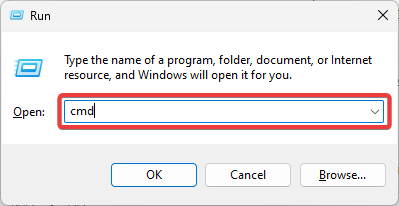
- أدخل النص أدناه واضغط يدخل.
iisreset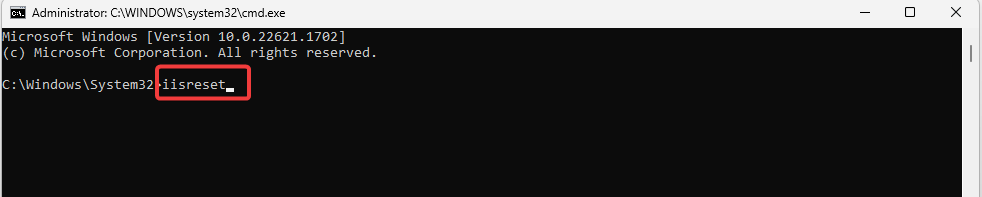
- بمجرد إعادة تعيين الخدمة ، أعد تشغيل النظام وتحقق من استمرار الخطأ.
2. تعطيل مشاركة اتصال الإنترنت
- يضعط شبابيك + ر لفتح ملف يجري الحوار.
- يكتب services.msc وضرب يدخل.
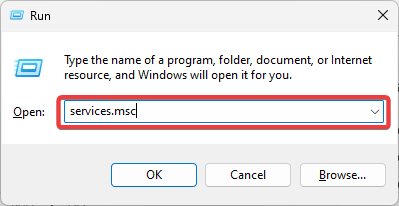
- نقرتين متتاليتين مشاركة اتصال الانترنت.
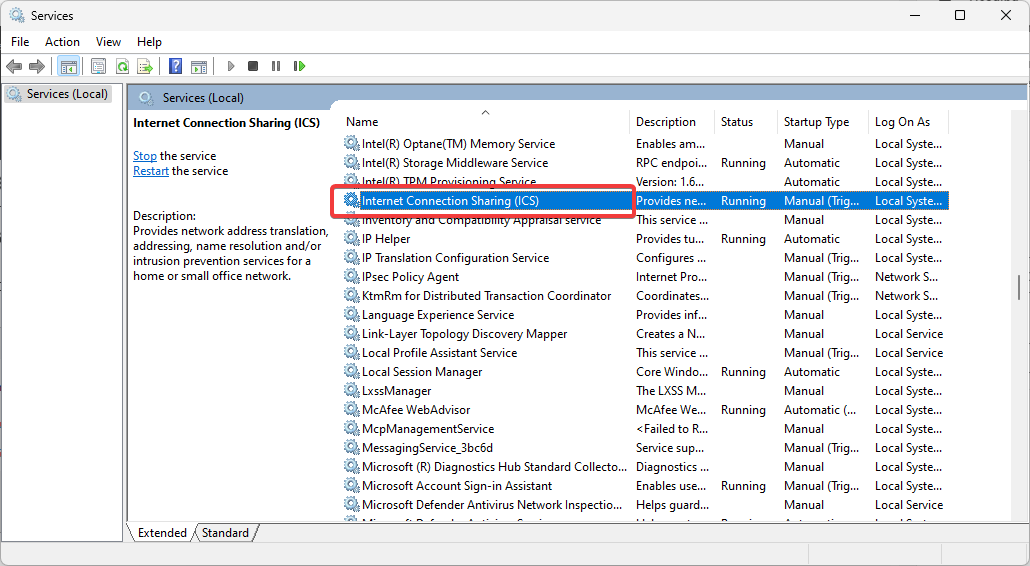
- تعيين نوع بدء التشغيل ل عاجز.
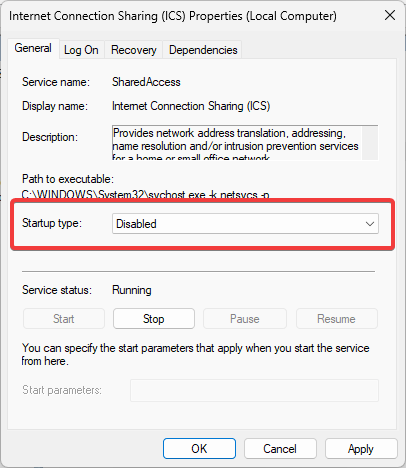
- انقر يتقدم و نعم، ثم أعد تشغيل الكمبيوتر وتحقق مما إذا كان قد تم إصلاحه جرت محاولة للوصول إلى مقبس بطريقة تمنعه أذونات الوصول الخاصة به.
- 7 طرق لإصلاح Kernel-Power (70368744177664) ، (2) خطأ
- رمز الخطأ 0xc000001d: كيفية إصلاحه على نظامي التشغيل Windows 10 و 11
- إصلاح: حدث خطأ أثناء محاولة نسخ ملف
3. اسمح للتطبيق الذي به مشكلات من خلال جدار الحماية الخاص بك
- يضعط شبابيك + ر لفتح ملف يجري الحوار.
- يكتب جدار الحماية وضرب يدخل.
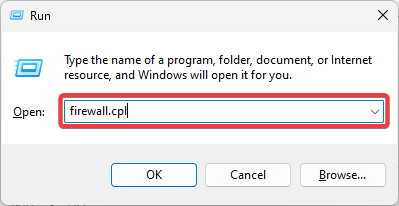
- انقر اسمح لتطبيق أو ميزة من خلال جدار حماية Windows Defender في الجزء الأيمن.

- انقر على تغيير الاعدادات زر ، ومنح التطبيق الإشكالي عام و خاص حقوق.
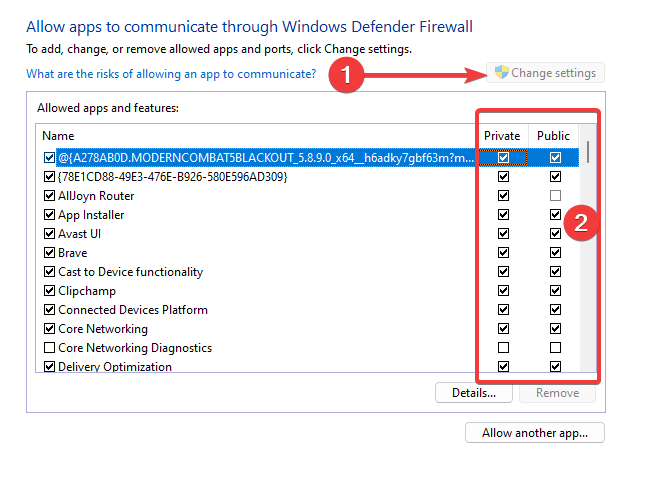
- قم بتطبيق التغييرات وأغلق النوافذ ، ثم تحقق من أنه تم إصلاحها جرت محاولة للوصول إلى مقبس بطريقة تمنعه أذونات الوصول الخاصة به.
4. قم باستعادة الكمبيوتر
- يضعط شبابيك + ر، يكتب rstruiوضرب يدخل.
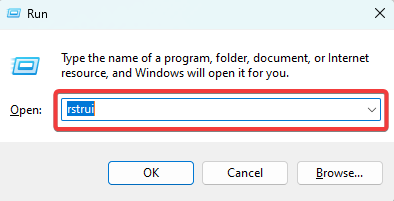
- انقر على التالي زر.

- حدد نقطة استعادة واضغط على ملف التالي زر.
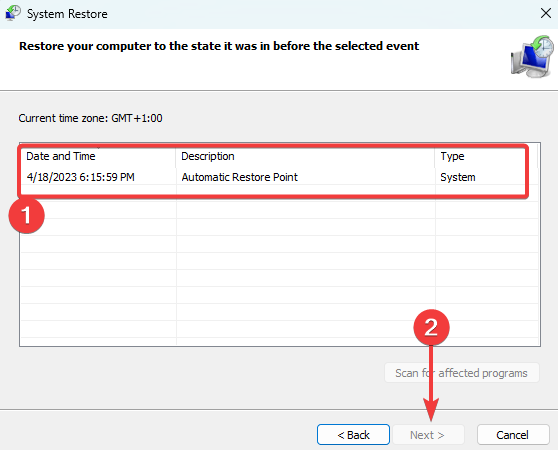
- أخيرًا ، انقر فوق ملف ينهي زر وانتظر حتى تكتمل العملية.
جرت محاولة للوصول إلى مقبس بطريقة تمنعه أذونات الوصول الخاصة به ليست قضية معقدة للغاية. باستخدام هذه الحلول البسيطة ، يتم حل الخطأ بسرعة.
قد يضطر بعض المستخدمين إلى إعادة تعيين نظام التشغيل Windows، ولكن لاحظ أن هذا قد يجعلك تفقد بعض البيانات القيمة.
هذا هو قدر ما سنمر به في هذا الدليل.
هل ما زلت تواجه مشكلات؟ قم بإصلاحها باستخدام هذه الأداة:
برعاية
إذا لم تحل النصائح المذكورة أعلاه مشكلتك ، فقد يواجه جهاز الكمبيوتر الخاص بك مشكلات Windows أعمق. نوصي تنزيل أداة إصلاح الكمبيوتر (مصنفة بدرجة كبيرة على TrustPilot.com) للتعامل معها بسهولة. بعد التثبيت ، ما عليك سوى النقر فوق ملف ابدأ المسح زر ثم اضغط على إصلاح الكل.
![يواصل الماوس النقر بنفسه في Windows 10 [أفضل الحلول]](/f/615ee724ff0e81b54e0892ae7054477b.webp?width=300&height=460)
![مشاكل لوحة مفاتيح Bluetooth في نظام التشغيل Windows 10 [الدليل الكامل]](/f/ef06ee844ab902b7171b64b3057d266e.jpg?width=300&height=460)
